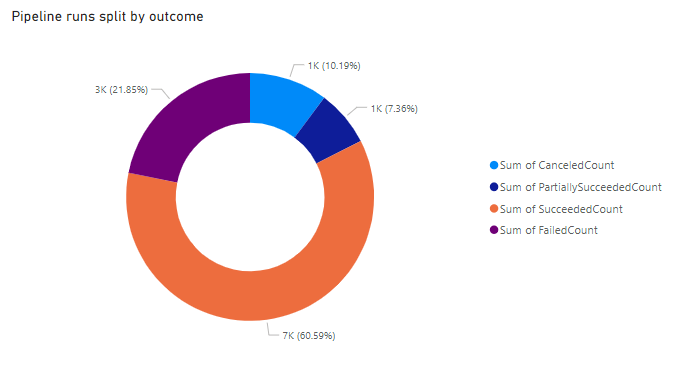Azure DevOps Services | Azure DevOps Server 2022 | Azure DevOps Server 2020
管道运行表示管道的单个执行。 在运行期间,将处理管道,而代理将处理一个或多个作业。 结果包括“成功”、“失败”、“已取消”和“部分成功”。 若要创建显示管道运行结果的报表,请查询 “PipelineRuns entity set”。
本文提供了有关如何创建报表以获取不同管道结果的运行数的多个查询和说明。
下图显示了结果摘要报表的示例。
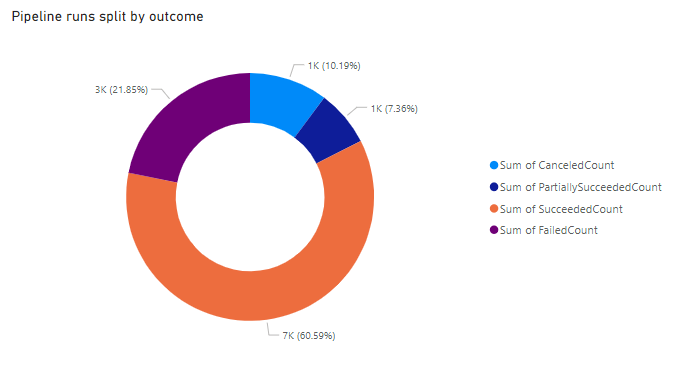
重要
Power BI 集成 和对 分析服务的 OData 源 的访问权限通常用于 Azure DevOps Services 和 Azure DevOps Server 2020 及更高版本。 本文中提供的示例查询仅适用于 Azure DevOps Server 2020 及更高版本,具体取决于 v3.0-preview 或更高版本。 我们鼓励你使用这些查询并提供反馈。
先决条件
- 访问:至少具有“基本”访问权限的项目成员。
- 权限: 默认情况下,项目成员有权查询 Analytics 和创建视图。
- 有关服务和功能启用和常规数据跟踪活动的其他先决条件的详细信息,请参阅 访问 Analytics 的权限和先决条件。
注意
本文假设你阅读 了使用 OData 查询 的示例报表概述,并基本了解 Power BI。
示例查询
可以使用实体集的以下查询 PipelineRuns 来创建不同的但类似的管道结果摘要报告。
注意
若要确定用于筛选器或报表目的的可用属性,请参阅 Azure Pipelines 的元数据参考。 可以使用 提供的 Property或 EntityType 值下NavigationPropertyBinding Path的任何EntitySet值筛选查询或返回属性。 每个对应 EntitySet 一个 EntityType。 有关每个值的数据类型的详细信息,请查看为相应 EntityType值提供的元数据。
命名管道的管道持续时间
以下查询从指定的开始日期返回特定管道的管道运行。
将以下 Power BI 查询直接复制并粘贴到 “获取数据>空白查询” 窗口中。 有关详细信息,请参阅 使用 OData 查询的示例报告概述。
let
Source = OData.Feed ("https://analytics.dev.azure.com/{organization}/{project}/_odata/v3.0-preview/PipelineRuns?"
&"$apply=filter( "
&"Pipeline/PipelineName eq '{pipelineName}' "
&"and CompletedDate ge {startdate} "
&") "
&"/aggregate( "
&"$count as TotalCount, "
&"SucceededCount with sum as SucceededCount , "
&"FailedCount with sum as FailedCount, "
&"PartiallySucceededCount with sum as PartiallySucceededCount , "
&"CanceledCount with sum as CanceledCount "
&") "
,null, [Implementation="2.0",OmitValues = ODataOmitValues.Nulls,ODataVersion = 4])
in
Source
替换字符串和查询明细
将以下字符串替换为值。 不要在替换中包含括号 {} 。 例如,如果组织名称为“Fabrikam”,请将 替换为 {organization}Fabrikam,而不是 {Fabrikam}。
{organization}- 组织名称{project}- 团队项目名称{pipelinename}- 管道名称。 示例:Fabrikam hourly build pipeline{startdate}- 开始报表的日期。 格式:YYYY-MM-DDZ。 示例:2021-09-01Z表示 2021 年 9 月 1 日。 不要将引号或括号括起来,并且对月份和日期使用两个数字。
查询明细
下表描述了查询的每个部分。
查询部件
描述
$apply=filter(
Start filter() 子句。
Pipeline/PipelineName eq '{pipelinename}'
返回指定管道的管道运行。
and CompletedDate ge {startdate}
返回管道在指定日期或之后运行。
)
Close filter() 子句
/aggregate(
所有管道的 Start aggregate 子句都与筛选条件匹配。
$count as TotalCount,
将运行总数计为 TotalCount。
SucceededCount with sum as SucceededCount ,
将成功的运行数计为 SucceededCount。
FailedCount with sum as FailedCount,
将失败的运行数计数为 FailedCount。
PartiallySucceededCount with sum as PartiallySucceededCount ,
将部分成功运行的次数计为 PartiallySucceededCount。
CanceledCount with sum as CanceledCount
将取消的运行数计为 CanceledCount。
)
Close aggregate() 子句。
特定管道 ID 的管道运行结果摘要
可以重命名管道。 若要确保在更改管道名称时 Power BI 报表不会中断,请使用管道 ID 而不是其名称。 可以从管道运行页的 URL 获取管道 ID。
https://dev.azure.com/{organization}/{project}/_build?definitionId={pipelineid}
以下查询从指定的开始日期返回特定管道 ID 的管道运行。
将以下 Power BI 查询直接复制并粘贴到 “获取数据>空白查询” 窗口中。 有关详细信息,请参阅 使用 OData 查询的示例报告概述。
let
Source = OData.Feed ("https://analytics.dev.azure.com/{organization}/{project}/_odata/v3.0-preview/PipelineRuns?"
&"$apply=filter( "
&"PipelineId eq {pipelineId} "
&"and CompletedDate ge {startdate} "
&") "
&"/aggregate( "
&"$count as TotalCount, "
&"SucceededCount with sum as SucceededCount , "
&"FailedCount with sum as FailedCount, "
&"PartiallySucceededCount with sum as PartiallySucceededCount , "
&"CanceledCount with sum as CanceledCount "
&") "
,null, [Implementation="2.0",OmitValues = ODataOmitValues.Nulls,ODataVersion = 4])
in
Source
按分支筛选的管道运行结果摘要
若要查看特定分支管道的结果摘要,请使用以下查询。 若要创建报表,请执行以下步骤:
- 展开
Branch到Branch.BranchName - 更改列数据类型
- 创建圆环图报表
- 从“可视化效果”窗格中选择切片器,然后将切片器字段添加到
Branch.BranchName切片器字段 - 从切片器中选择需要查看结果摘要的分支。
将以下 Power BI 查询直接复制并粘贴到 “获取数据>空白查询” 窗口中。 有关详细信息,请参阅 使用 OData 查询的示例报告概述。
let
Source = OData.Feed ("https://analytics.dev.azure.com/{organization}/{project}/_odata/v3.0-preview/PipelineRuns?"
&"$apply=filter( "
&"Pipeline/PipelineName eq '{pipelinename}' "
&"and CompletedDate ge {startdate} "
&") "
&"/groupby( "
&"(Branch/BranchName), "
&"aggregate( "
&"$count as TotalCount, "
&"SucceededCount with sum as SucceededCount , "
&"FailedCount with sum as FailedCount, "
&"PartiallySucceededCount with sum as PartiallySucceededCount , "
&"CanceledCount with sum as CanceledCount "
&")) "
,null, [Implementation="2.0",OmitValues = ODataOmitValues.Nulls,ODataVersion = 4])
in
Source
按生成原因筛选的管道运行结果摘要
可能需要仅查看管道的结果摘要,具体原因为(手动/BatchedCI、拉取请求等)。 若要创建报表,请执行以下步骤:
将以下 Power BI 查询直接复制并粘贴到 “获取数据>空白查询” 窗口中。 有关详细信息,请参阅 使用 OData 查询的示例报告概述。
let
Source = OData.Feed ("https://analytics.dev.azure.com/{organization}/{project}/_odata/v3.0-preview/PipelineRuns?"
&"$apply=filter( "
&"Pipeline/PipelineName eq '{pipelinename}' "
&"and CompletedDate ge {startdate} "
&") "
&"/groupby( "
&"(RunReason), "
&"aggregate( "
&"$count as TotalCount, "
&"SucceededCount with sum as SucceededCount , "
&"FailedCount with sum as FailedCount, "
&"PartiallySucceededCount with sum as PartiallySucceededCount , "
&"CanceledCount with sum as CanceledCount "
&")) "
,null, [Implementation="2.0",OmitValues = ODataOmitValues.Nulls,ODataVersion = 4])
in
Source
所有项目管道的结果摘要
可能需要查看单个报表中所有项目管道的管道结果摘要。 若要创建报表,请执行以下步骤:
- 展开
Pipeline到Pipeline.PipelineName - 更改列数据类型
- 创建圆环图报表
- 从“可视化效果”窗格中选择切片器,然后将切片器字段添加到
Pipeline.PipelineName切片器字段 - 从切片器中选择需要查看结果摘要的管道。
有关详细步骤,另 请参阅所有管道 示例报表的结果摘要。
将以下 Power BI 查询直接复制并粘贴到 “获取数据>空白查询” 窗口中。 有关详细信息,请参阅 使用 OData 查询的示例报告概述。
let
Source = OData.Feed ("https://analytics.dev.azure.com/{organization}/{project}/_odata/v3.0-preview/PipelineRuns?"
&"$apply=filter( "
&"CompletedDate ge {startdate} "
&") "
&"/groupby( "
&"(Pipeline/PipelineName), "
&"aggregate( "
&"$count as TotalCount, "
&"SucceededCount with sum as SucceededCount , "
&"FailedCount with sum as FailedCount, "
&"PartiallySucceededCount with sum as PartiallySucceededCount , "
&"CanceledCount with sum as CanceledCount "
&")) "
,null, [Implementation="2.0",OmitValues = ODataOmitValues.Nulls,ODataVersion = 4])
in
Source
(可选) 重命名查询
可以将默认查询标签 Query1 重命名为更有意义的标签。 只需在 “查询设置” 窗格中输入新名称。
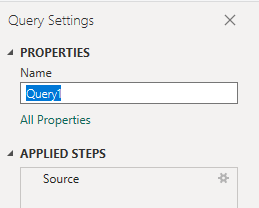
更改列数据类型
在Power Query 编辑器中,选择TotalCount列,然后从“转换”菜单中选择“数据类型”,然后选择“整数”。 有关更改数据类型的详细信息,请参阅 转换分析数据以生成 Power BI 报表,转换列数据类型。
(可选)重命名列字段
可以重命名列字段。 例如,可以将列 Pipeline.PipelineName 重命名为 Pipeline Name或 TotalCount 重命名为 Total Count。 若要了解如何操作,请参阅 “重命名列字段”。
关闭查询并应用更改
完成所有数据转换后,从“开始”菜单中选择“关闭和应用”以保存查询并返回到 Power BI 中的“报表”选项卡。
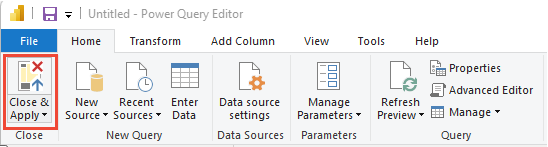
创建圆环图报表
在 Power BI 的“可视化效果”下,选择圆环报表。

按指示的顺序将以下字段添加到 “值”。 右键单击每个字段,并确保 已选择 Sum 。
CanceledCountPartiallySucceededCount。SucceededCountFailedCount
若要更改报表标题,请从“可视化效果”窗格中选择“设置视觉画笔”图标的格式,选择“常规”,展开“标题”并替换现有文本。
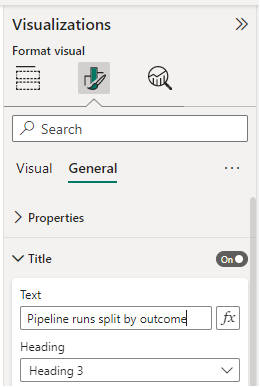
下图显示了生成的报表。